- Nedan hittar du enkla metoder för hur du tar bilder från video i Windows 10, med appar som du kanske redan har.
- Med flera videoredigeringsfunktioner som du kan använda för att ta bilder från videor är Adobes verktyg ett fantastiskt videoredigeringsprogram.
- Du kan använda din egen mediaspelare för att ta bilder från videor.
- Ett skärminspelningsverktyg kan också användas för att ta stillbilder från en video i Windows 10.
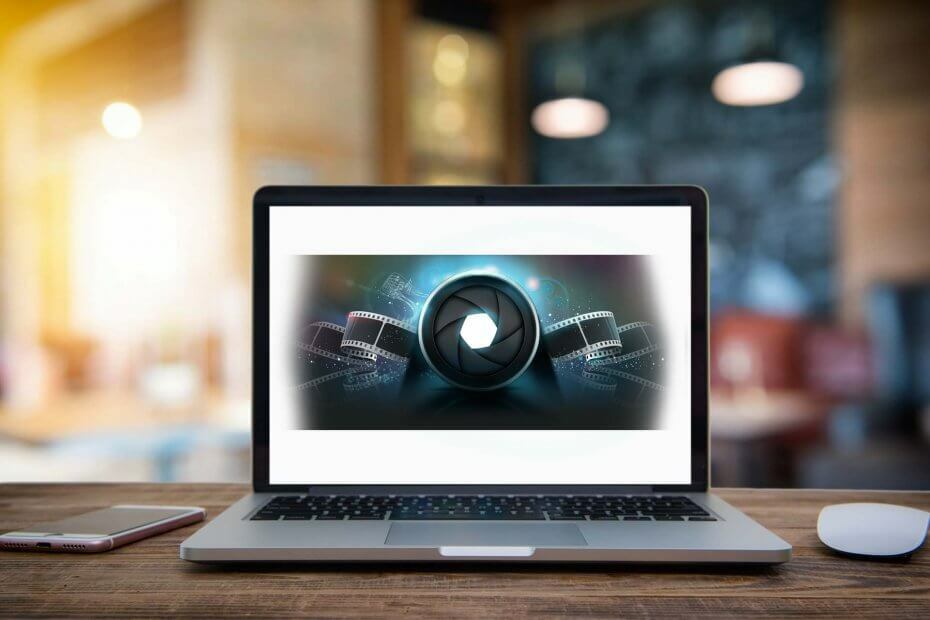
Denna programvara kommer att hålla dina drivrutiner igång, vilket skyddar dig från vanliga datorfel och maskinvarufel. Kontrollera alla dina förare nu i tre enkla steg:
- Ladda ner DriverFix (verifierad nedladdningsfil).
- Klick Starta skanning för att hitta alla problematiska drivrutiner.
- Klick Uppdatera drivrutiner för att få nya versioner och undvika systemfel.
- DriverFix har laddats ner av 0 läsare den här månaden.
Någonsin velat göra en skärminspelning från en film- eller videofil på din Windows 10-enhet?
Denna funktion är mycket användbar om du vill skapa den perfekta miniatyrbilden för en video, eller om du vill lägga till några effekter på din webbplats, och varför inte, för att ställa in dem som din bakgrundsbild.
Det finns dock inget enkelt sätt att göra detta med noggrannhet, eller är det? Användare av Windows 10 kan vara säkra på att de kommer att kunna fånga bilder från videor med hjälp av några av stegen nedan.
Hur kan jag ta bilder och foton från videor?
1. Använd en videoredigerare från tredje part
Det mest uppenbara valet när det gäller att extrahera innehåll ur en video är att använda en videoredigerare, eftersom du i huvudsak är intresserad av en viss ram från den.
Med detta sagt är ingen videoredigerare bättre för jobbet än Adobes egen Premiere Pro, en branschstandard i videoredigeringsvärlden.
Eftersom den används av både vanliga användare och inom filmindustrin för att skapa innehåll på Hollywood-nivå, rekommenderar vi det för alla videoredigeringsändamål.
Gränssnittet är förenklat enligt det traditionella tidslinjebaserade arrangemanget, så även avslappnade användare kommer att veta hur man tar sig runt den här appen.
Mer än så kommer programmet med alla verktyg man kan behöva för att redigera en video, inklusive extrahera en enda bild från den och använda den som skärmdump.

Adobe Premiere Pro
Ta en bild från någon av dina videor med den branschledande programvaran när det gäller videoredigering.
2. Använd din videospelare

De flesta videospelare har idag några videoredigeringsverktyg själva, varav de flesta används för att justera bilden av videon när du tittar på den.
Märkligt nog är förmågan att fånga en viss ram vid en viss tidpunkt inifrån en video en egenskap som är ganska vanlig.
I vissa videospelare som VLC, allt du behöver göra är att högerklicka på bilden medan videon spelas och helt enkelt välja ett alternativ som vanligtvis ser ut Fånga ram.
Naturligtvis är inte alla videospelare desamma, men du kan enkelt hitta ett liknande alternativ om du letar efter lite.
3. Använd ett skärminspelningsverktyg eller ta en skärmdump
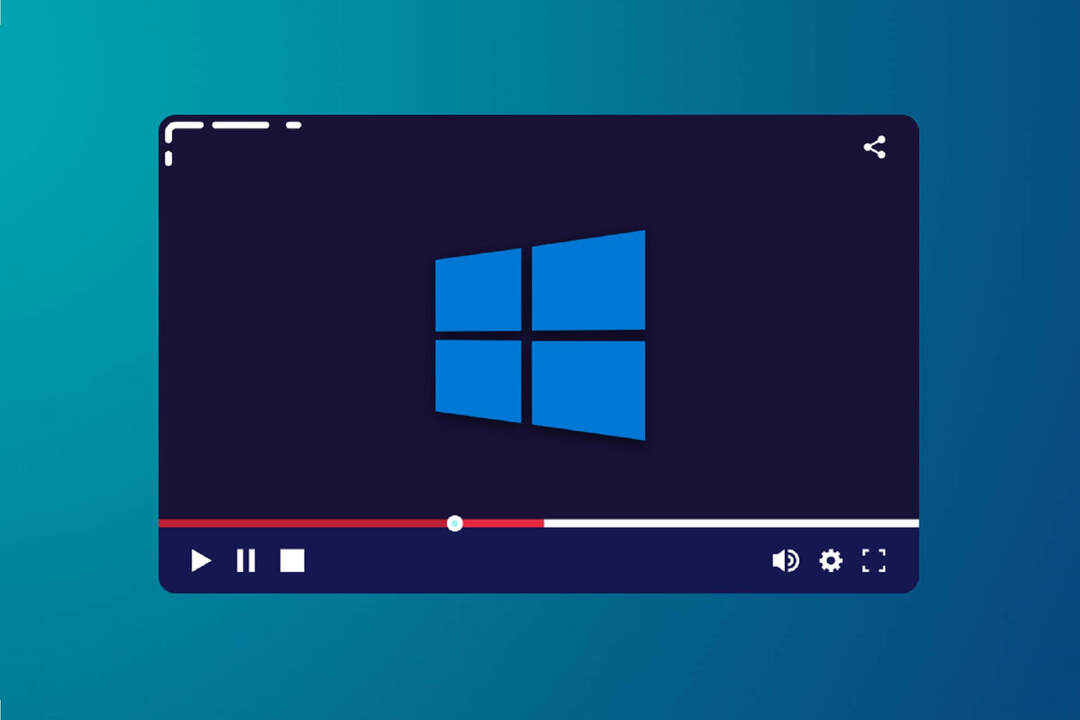
- Spela din video på valfri videospelare.
- Pausa det när du vill ta en skärmdump.
- Tryck PrtSc.
- Alternativt kan du trycka på vilken tangent som du har bundit din skärmdumpfunktion till.
Om alla alternativ av någon anledning misslyckas är en skärminspelare din näst bästa lösning och den kan användas i nästan vilken videospelare du redan har installerat på din dator.
⇒ Skaffa Filmora Scrn
Genom att följa dessa steg bör du kunna ta ett foto eller en bild av vilken video som helst och använda den för det ändamål du tycker passar.
Låt oss veta om vår guide var användbar genom att lämna ett meddelande till oss i kommentarfältet nedan.
Vanliga frågor
Ja, du kan göra det väldigt enkelt. Kontrollera vår guide om hur du tar bilder / foton från videor.
Vi rekommenderar att du använder dedikerad programvara. Ta en titt på vår guide inklusive de bästa PC-videoredigeringsverktygen och välj den du gillar.
Det finns gott om dedikerade verktyg. Vi rekommenderar att du använder något av dessa bästa appar för videoinspelning och programvara.
.

![Så här spelar du in din skärm på Windows 10 [Full guide]](/f/3a17500fc4e0d6305d019bdcf8fc7547.jpg?width=300&height=460)

